 титульная страница > Учебник по программному обеспечению > 11 способов исправить AirPods, которые продолжают отключаться от вашего iPhone
титульная страница > Учебник по программному обеспечению > 11 способов исправить AirPods, которые продолжают отключаться от вашего iPhone
11 способов исправить AirPods, которые продолжают отключаться от вашего iPhone
Если ваши AirPods не остаются на связи, приведенный ниже список советов и исправлений по устранению неполадок должен решить большинство проблем с подключением между вашими AirPods и iPhone, Mac или другим устройством.
1. Восстановите соединение с вашим iPhone
Если ваши AirPods начали отключаться от вашего iPhone всего минуту назад, то восстановление соединения между обоими устройствами может помочь.
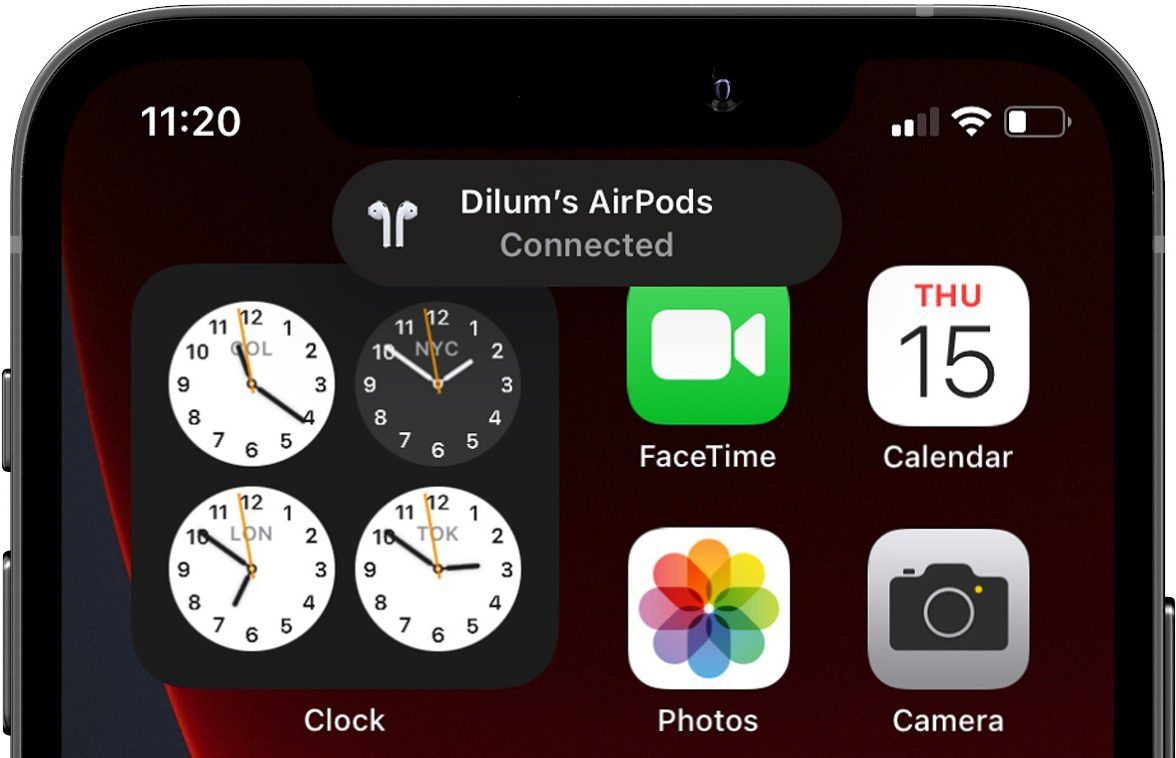
Просто поместите свои AirPods или AirPods Max в чехол для зарядки или Smart Case, подождите несколько секунд, а затем снова выньте их, чтобы снова подключить.
2. Держите AirPods и iPhone ближе друг к другу.
Вероятно, это очевидно, но чем дальше вы отодвигаетесь от своего iPhone, тем выше вероятность того, что ваши AirPods не будут оставаться на связи. Держите расстояние между вами и сопряженным устройством не более 30 футов, и все будет в порядке.
3. Отключите и повторно активируйте Bluetooth на вашем iPhone.
Отключение и повторная активация Bluetooth на вашем iPhone или другом подключенном устройстве может устранить мелкие технические сбои и помочь устранить проблемы с подключением, связанные с AirPods. Лучший способ сделать это — включать и выключать режим полета.
Просто проведите пальцем вниз от правого верхнего угла экрана iPhone, чтобы открыть Центр управления (или проведите пальцем вверх от нижнего края экрана, если на устройстве есть кнопка «Домой»). Затем коснитесь значка «Режим полета», подождите 10 секунд, а затем коснитесь его еще раз, чтобы снова включить Bluetooth.
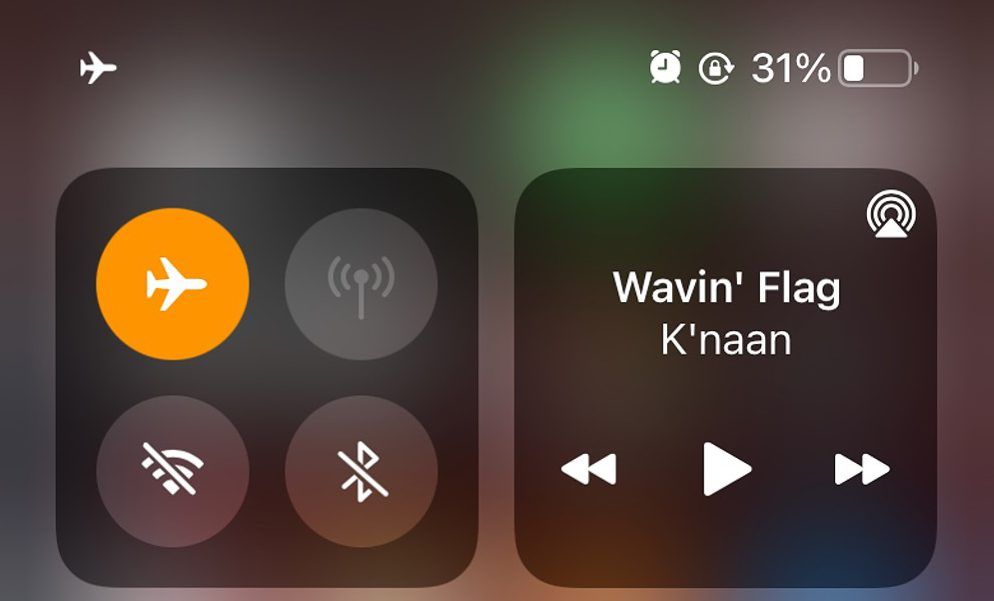
4. Зарядите свои AirPods
Ваши AirPods могут случайно отключиться и не могут оставаться на связи с вашим iPhone, когда батареи разряжены. Поэтому просто поместите свои AirPods обратно в футляр и зарядите их, прежде чем снова использовать.
Если батареи ваших AirPods часто быстро разряжаются, возможно, вам стоит пересмотреть свои привычки использования, чтобы батареи ваших AirPods не разряжались слишком быстро.
5. Отключите автоматическое обнаружение уха.
Автоматическое обнаружение уха — это функция, которая автоматически определяет, когда AirPods находятся у вас в ушах. Но это также может привести к отключению звука, особенно если вы склонны ерзать левым или правым AirPod во время их ношения. Если ваши AirPods не остаются подключенными к iPhone, отключение автоматического обнаружения уха может помочь.
Сначала подключите AirPods к iPhone. Затем перейдите в «Настройки» > «Bluetooth» и коснитесь значка i рядом с AirPods. Отключите опцию автоматического обнаружения уха.
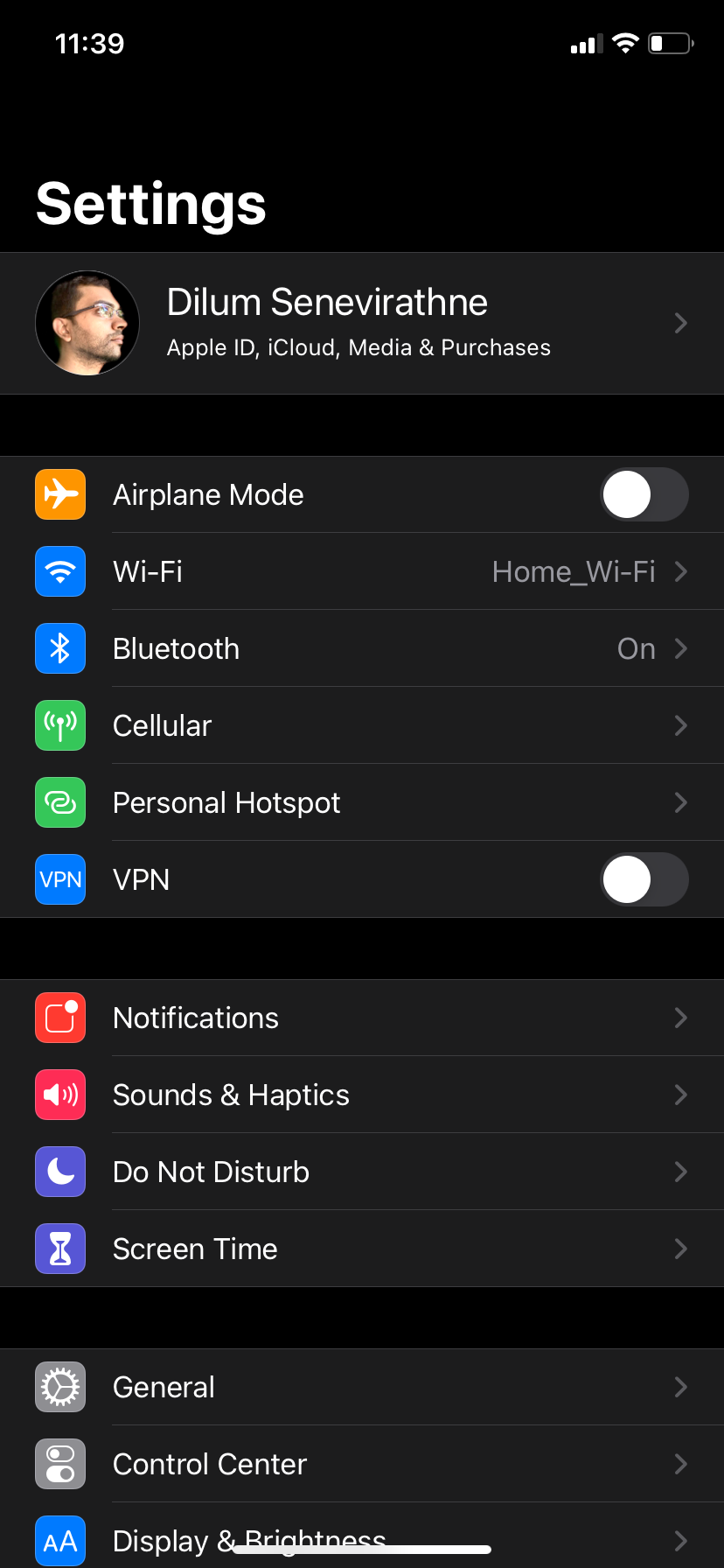
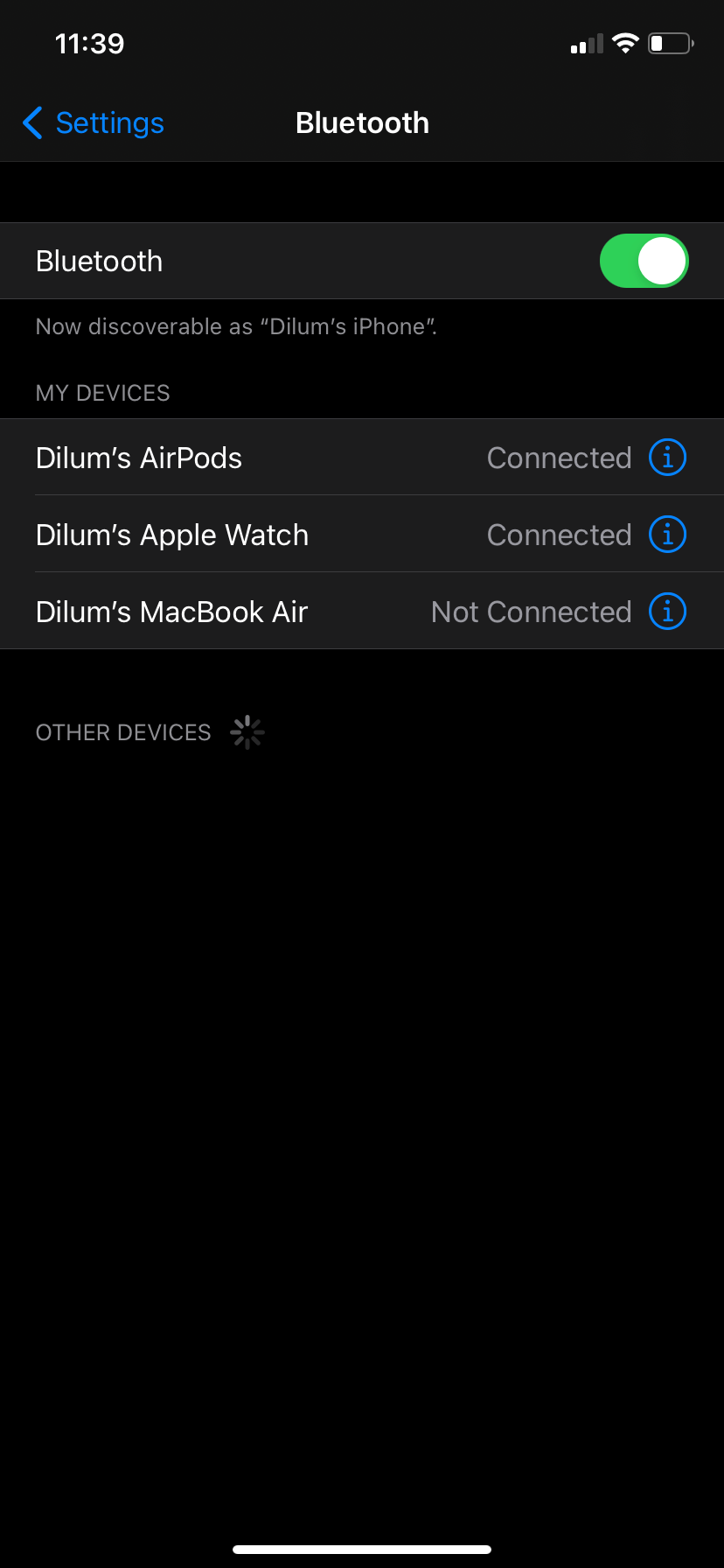
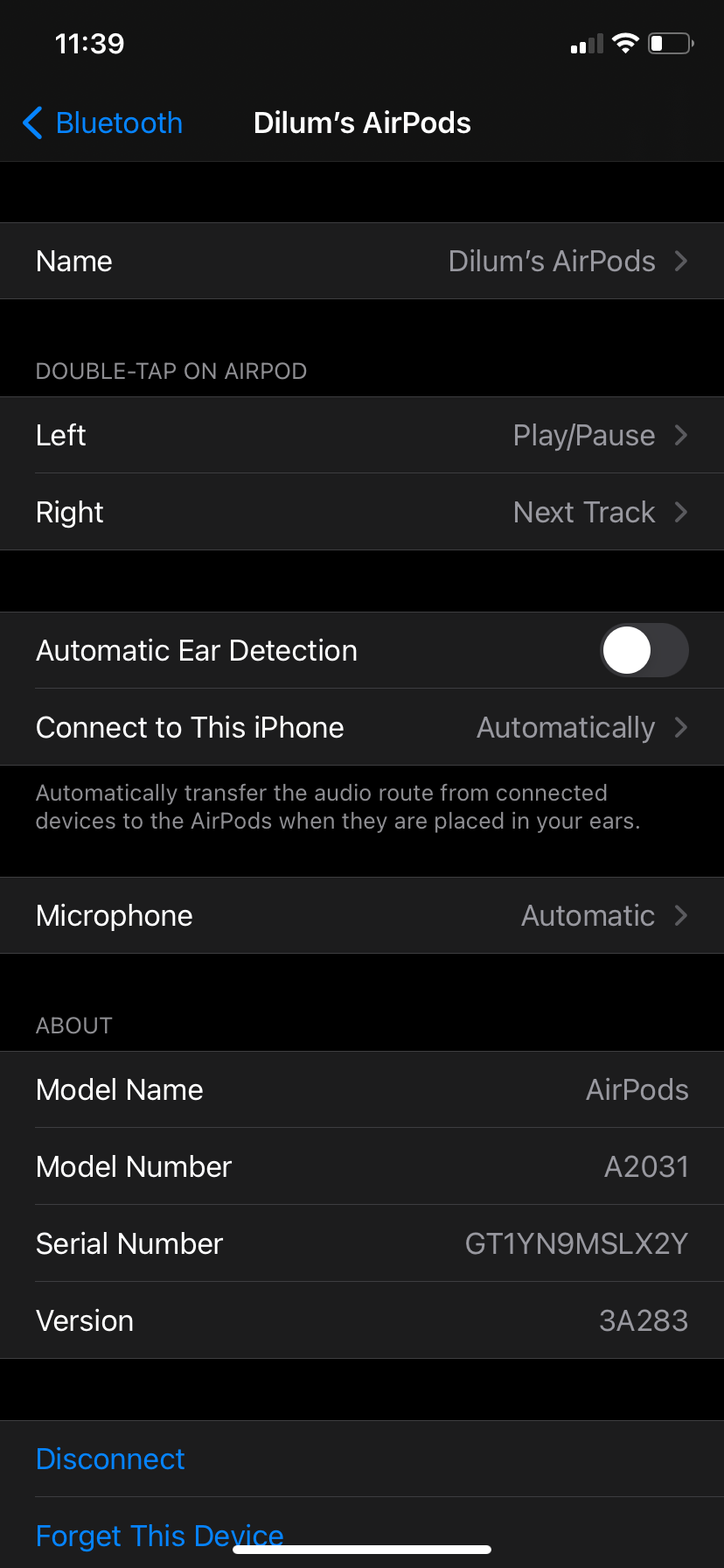
6. Отключите автоматическое переключение
Ваши AirPods должны автоматически переключаться между устройствами Apple, когда вы начинаете воспроизводить звук. Хотя это удобная функция, если у вас есть другой iPhone, iPad или Mac, вы можете отключить эту функцию, чтобы избежать внезапных отключений.
Перейдите в «Настройки» > «Bluetooth» и коснитесь значка i рядом с AirPods. Затем нажмите «Подключиться к этому iPhone» и выберите «При последнем подключении к этому iPhone». Вы должны повторить это на каждом вашем устройстве iOS и iPadOS.
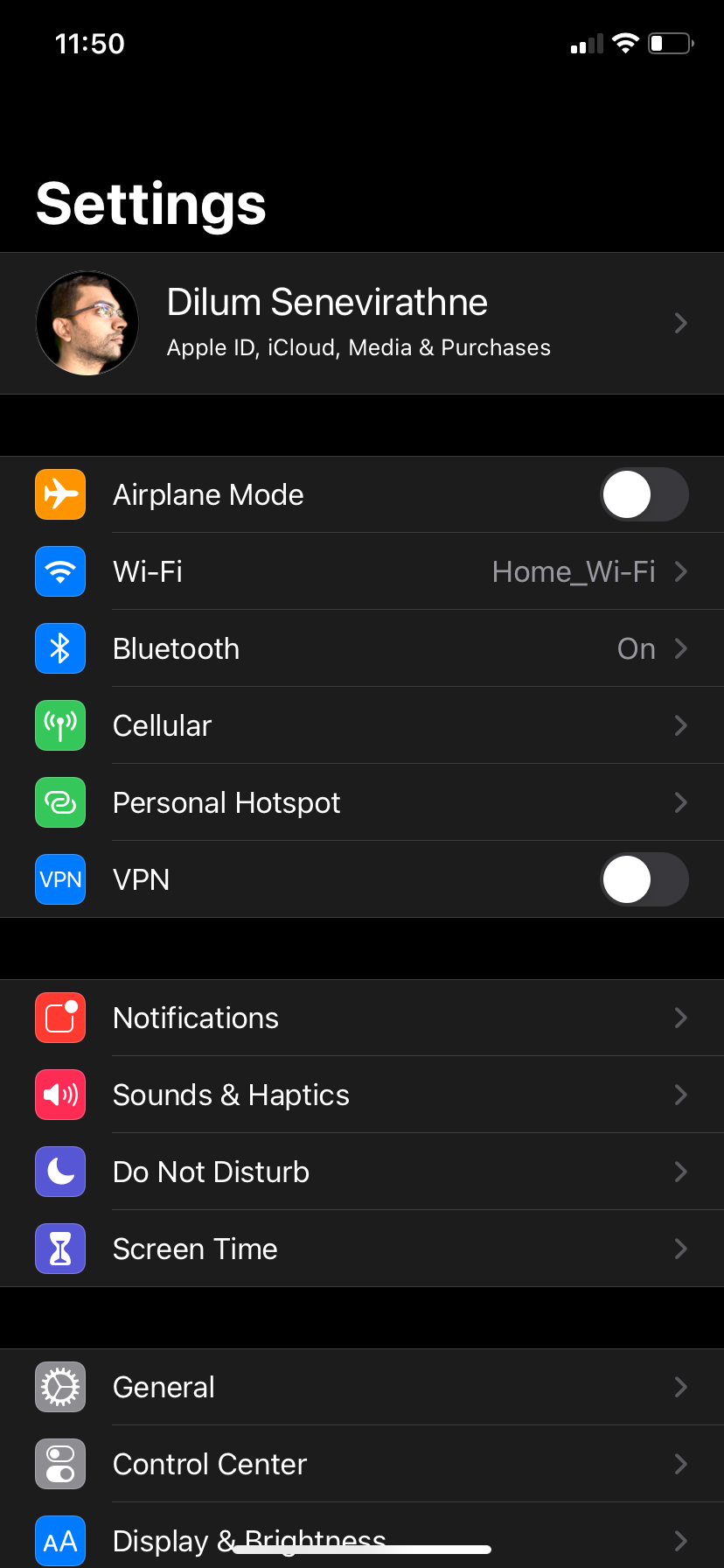
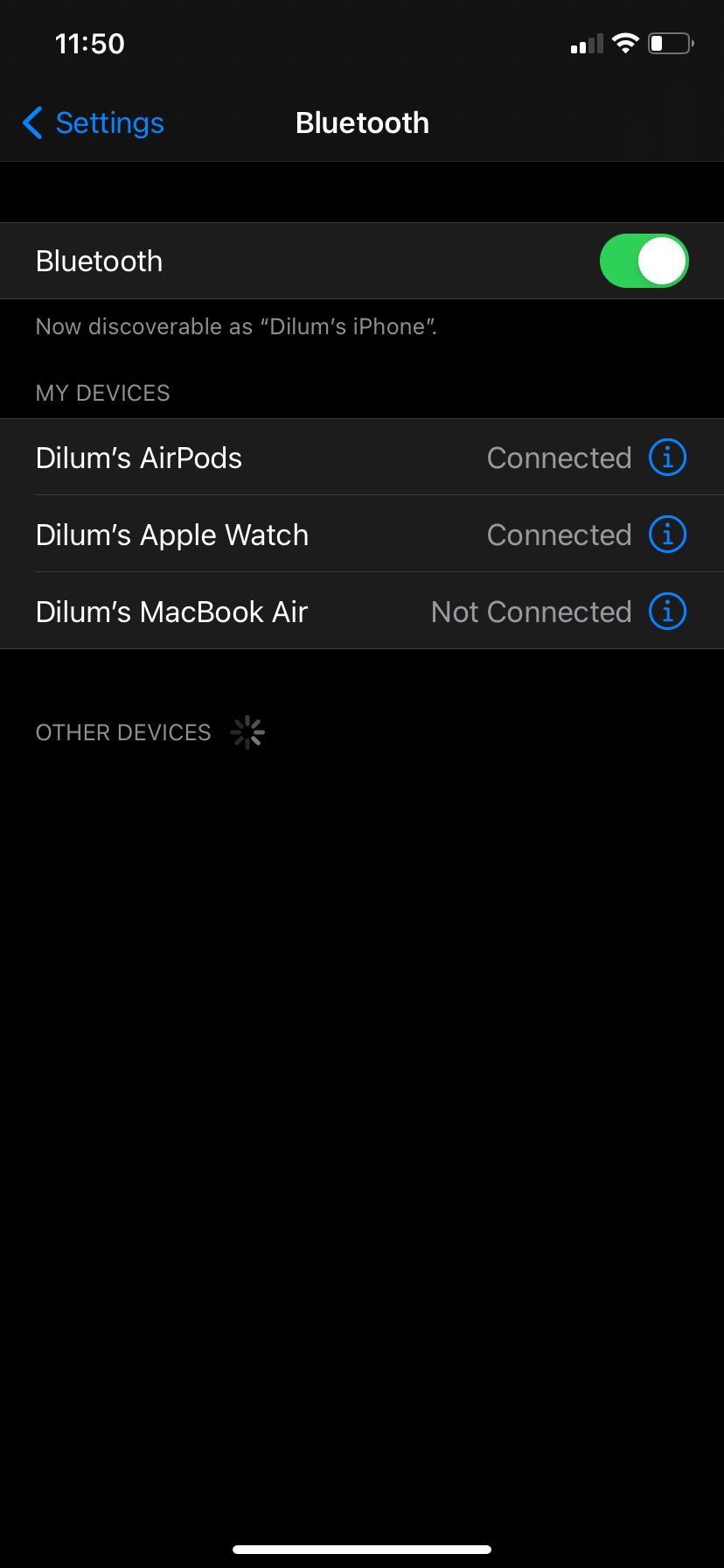
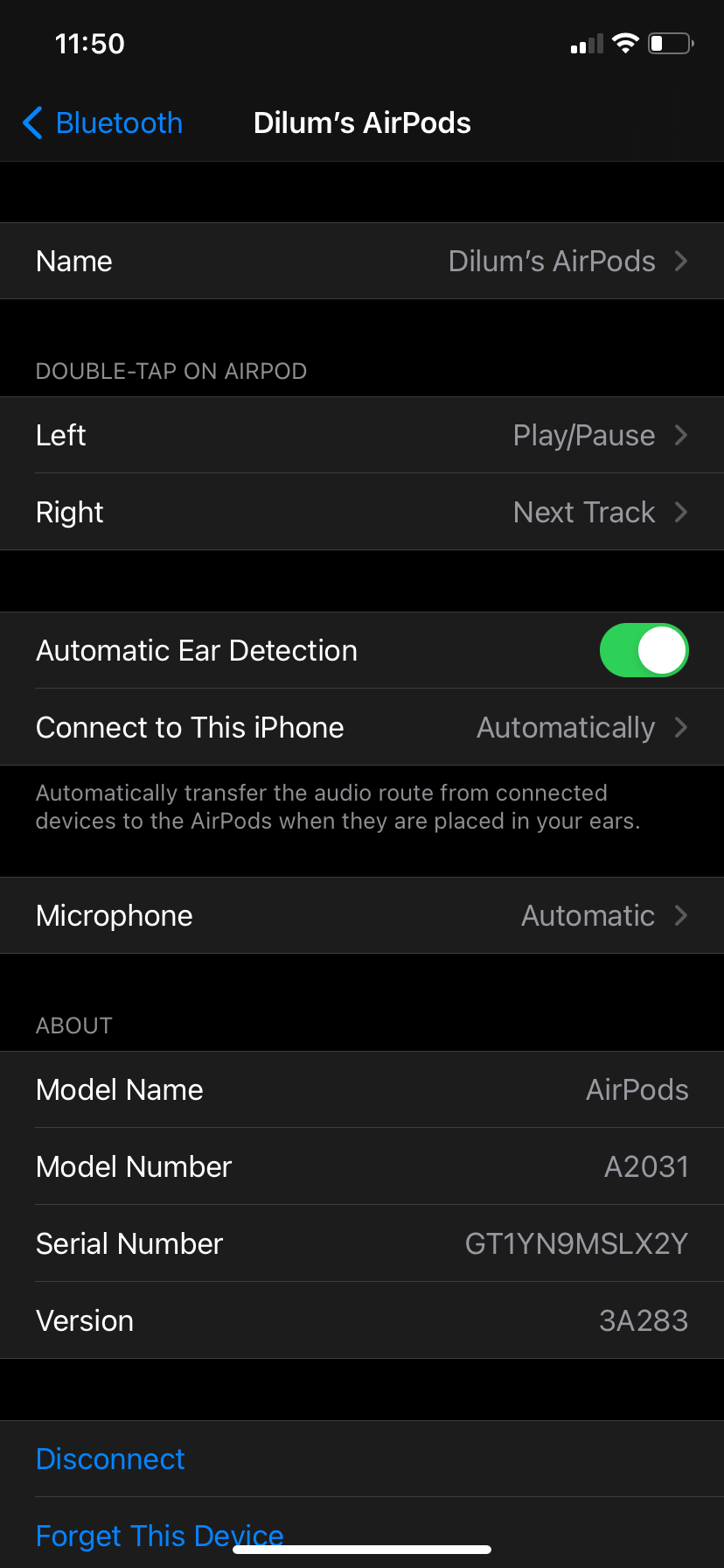
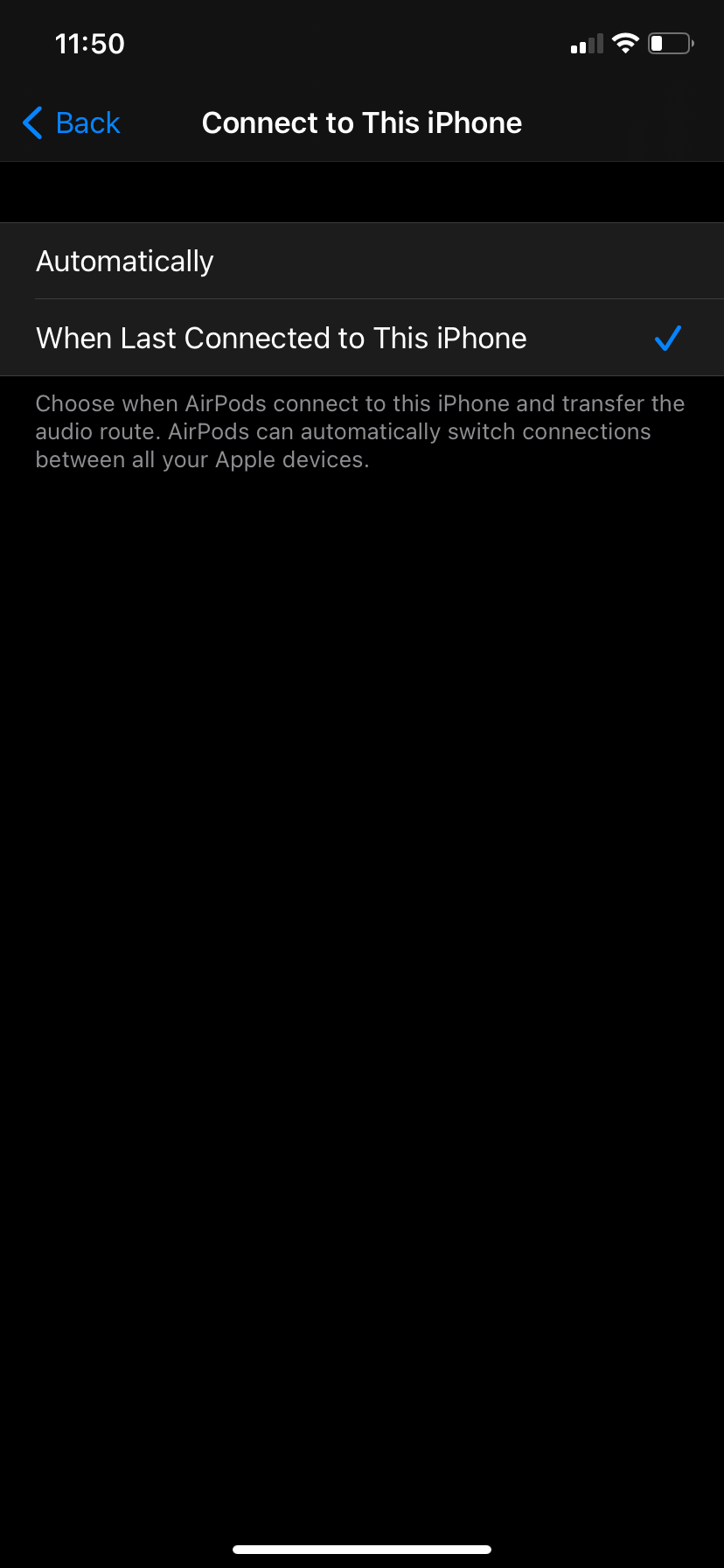
На Mac нажмите логотип Apple в левом верхнем углу, перейдите в «Настройки системы» > «Bluetooth» и выберите «Параметры» рядом с наушниками AirPods. Затем установите для параметра «Подключение к этому Mac» значение «При последнем подключении к этому Mac».
7. Избегайте помех в беспроводной сети.
Помехи в беспроводной сети также могут помешать правильной работе ваших AirPods. Проверьте, нет ли вокруг вас обычных источников помех, например плохо экранированных силовых кабелей, микроволновых печей, беспроводных динамиков и т. д. Если да, то вам следует отойти от них.
8. Обновите прошивку своих AirPods
Если ваши AirPods не остаются на связи, возможно, причиной проблемы является устаревшая прошивка устройства. Подключив AirPods к iPhone, перейдите в «Настройки» > «Основные» > «О программе» > «AirPods» и проверьте, актуальна ли версия прошивки.
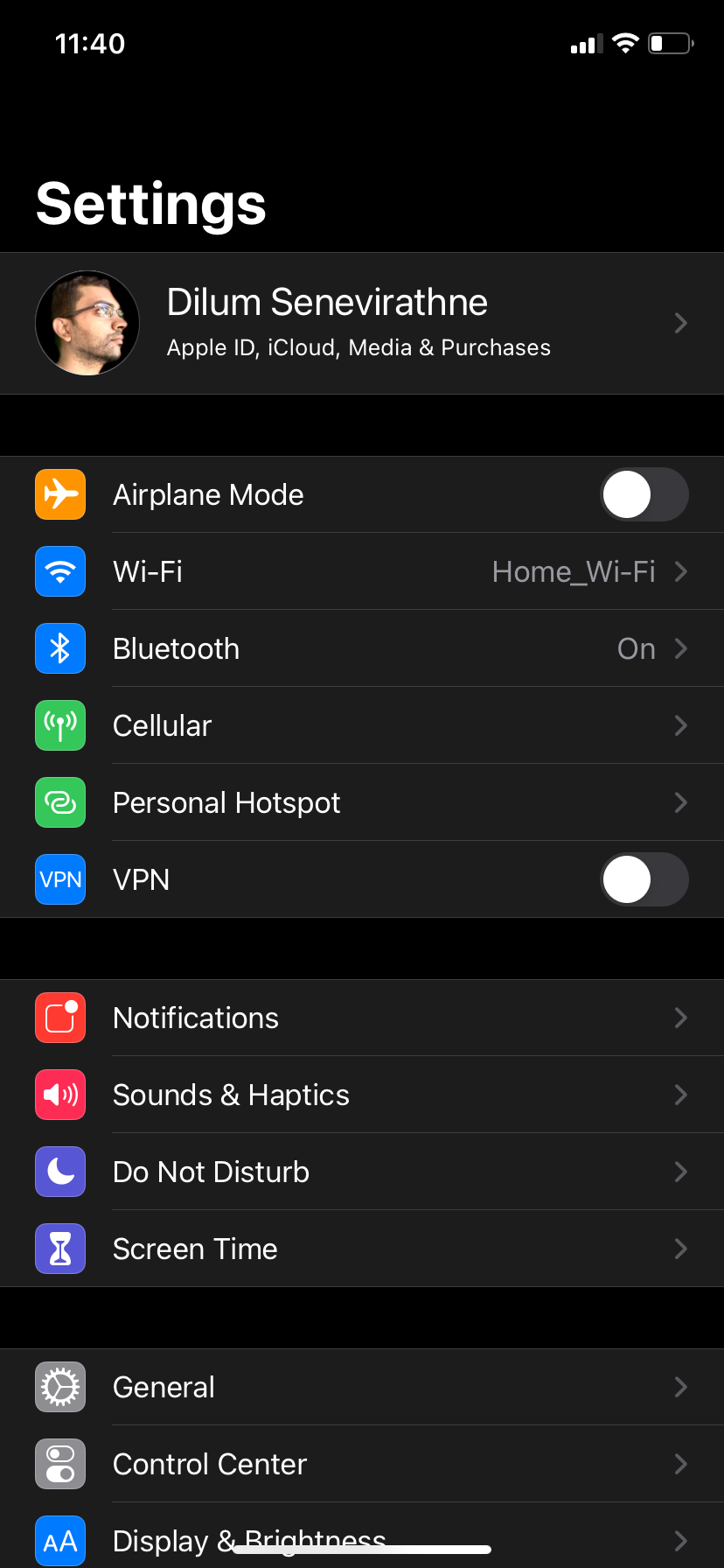
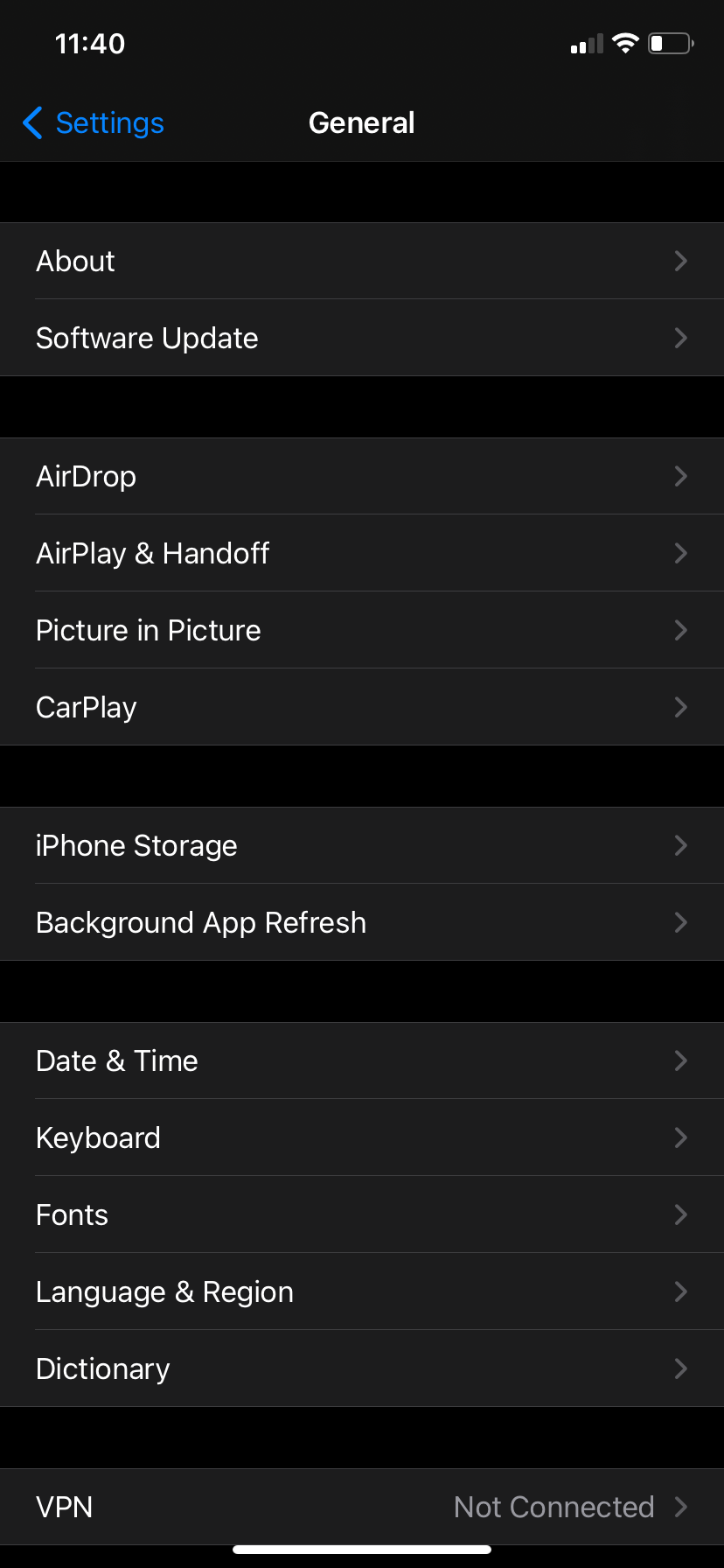
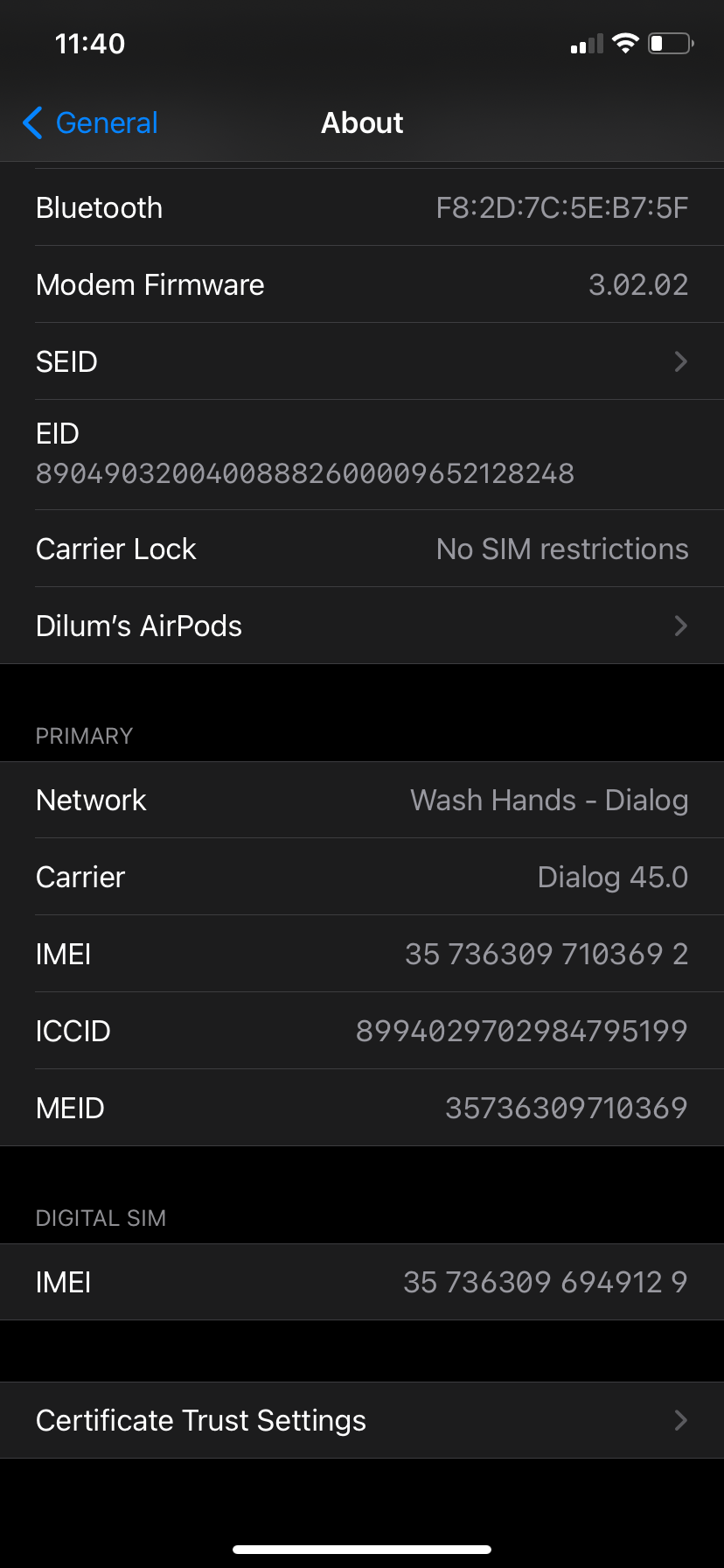
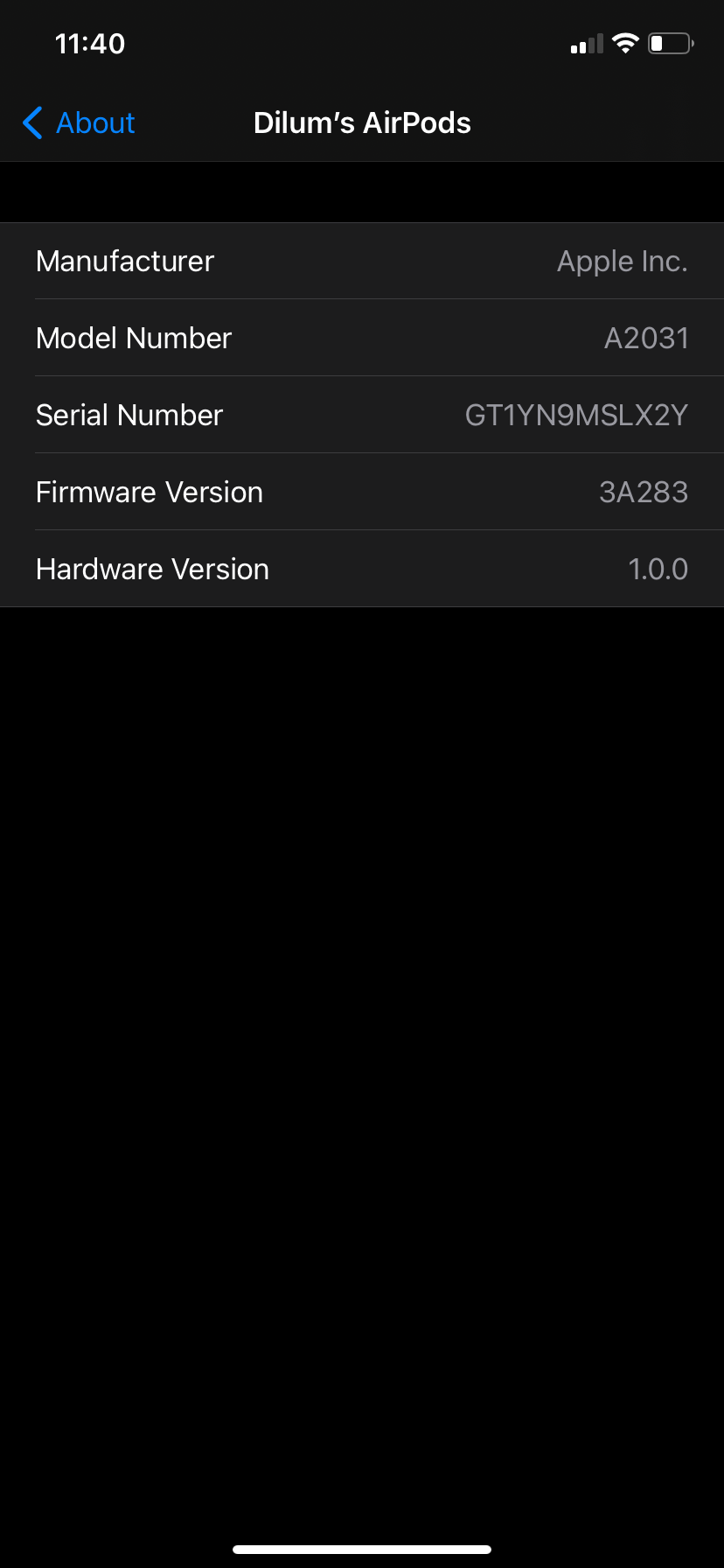
Беглый поиск в Интернете или на странице Википедии AirPods должен выявить последнюю версию прошивки.
Чтобы обновить прошивку AirPods, поместите их в футляр для зарядки и подключите футляр к источнику питания. Затем убедитесь, что ваш iPhone подключен к Wi-Fi и держите его рядом с AirPods. Подождите не менее 30 минут, прежде чем вернуться. Тем временем ваши AirPods должны обновиться автоматически.
9. Обновите свой iPhone
Обновления iOS от Apple часто содержат многочисленные исправления ошибок, которые могут решить проблемы с подключением ваших AirPods. Откройте «Настройки» > «Основные» > «Обновление ПО», чтобы обновить iPhone.
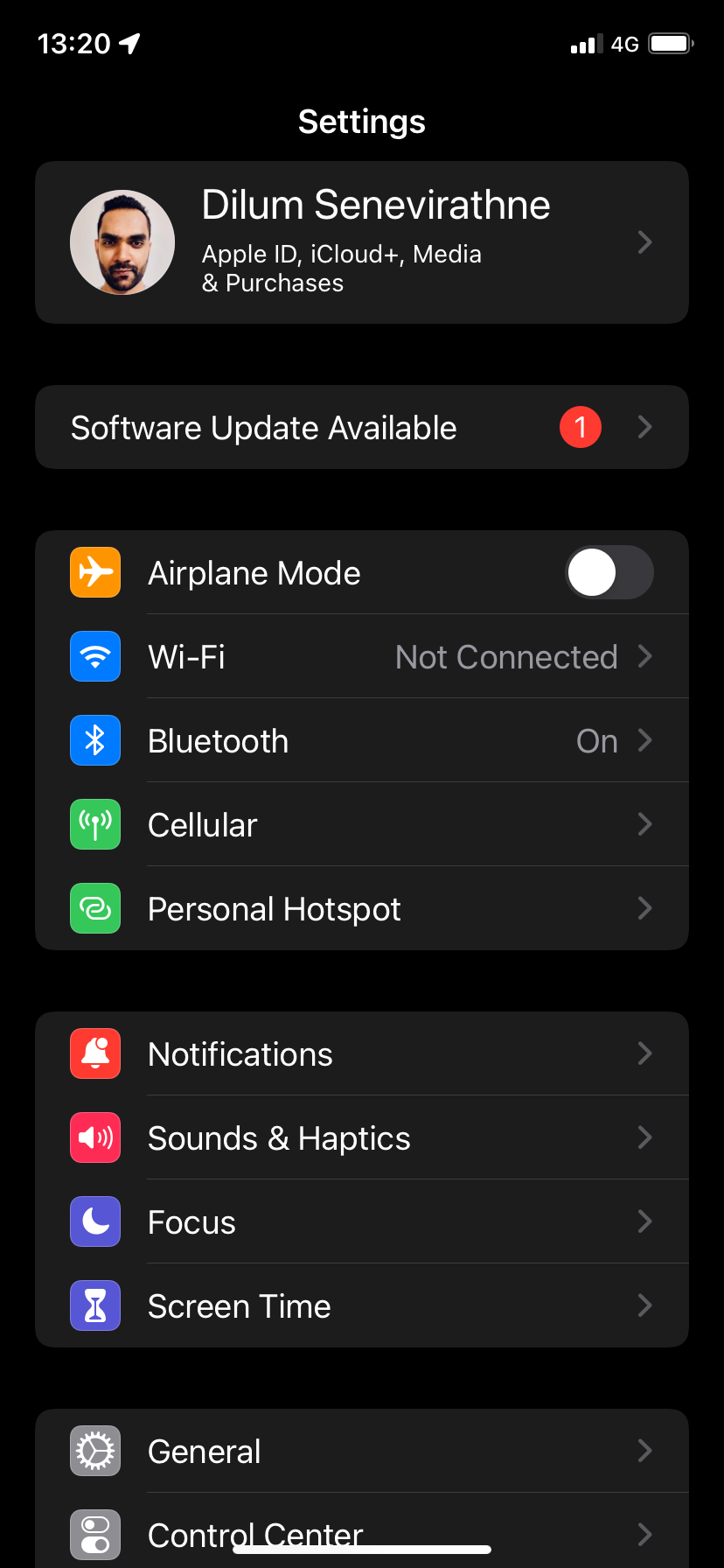
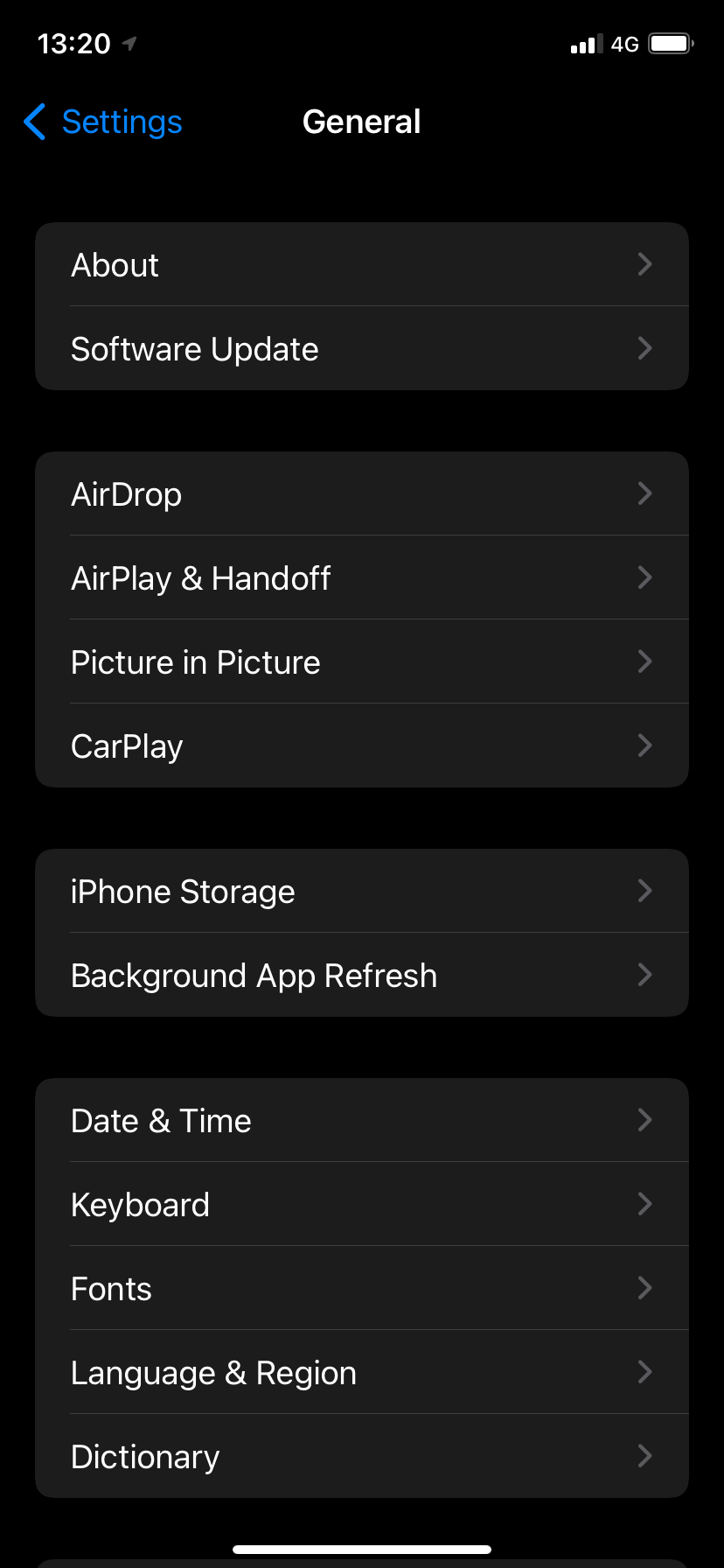
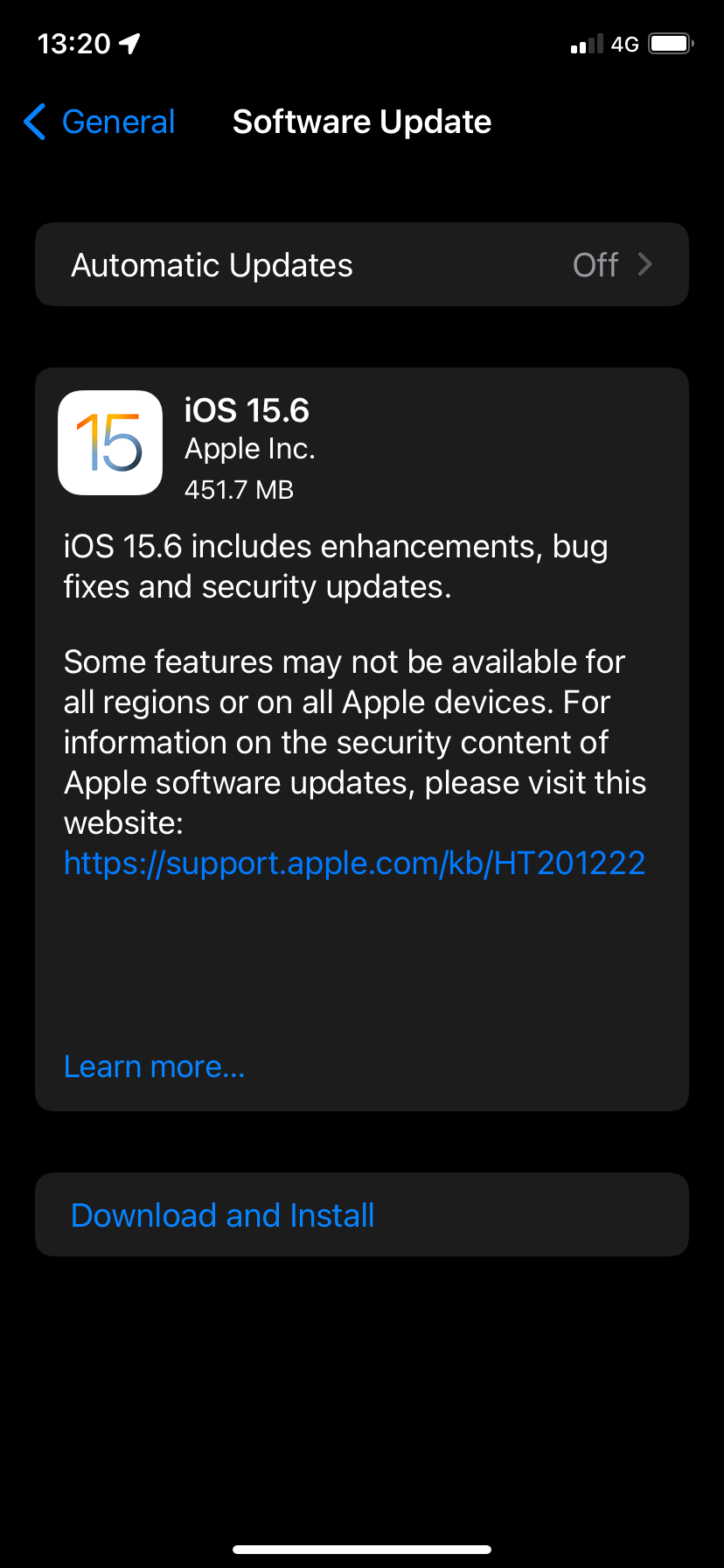
Если вы не видите ожидающих обновлений, попробуйте вместо этого перезагрузить iPhone. Откройте «Настройки» > «Основные» > «Выключение» и перетащите значок питания вправо. После выключения устройства подождите 30 секунд, прежде чем снова загрузить его.
10. Выполните сброс настроек AirPods
Если у вас по-прежнему возникают проблемы со случайным отключением наушников, вам следует сбросить настройки AirPods до заводских настроек.
Для этого поместите AirPods в зарядный чехол. Затем удерживайте кнопку «Состояние» (или кнопку «Управление шумом» и цифровую корону на AirPods Max), пока индикатор не начнет мигать желтым, а затем белым.
Теперь выньте AirPods и следуйте инструкциям на экране вашего iPhone, чтобы повторно подключить их.
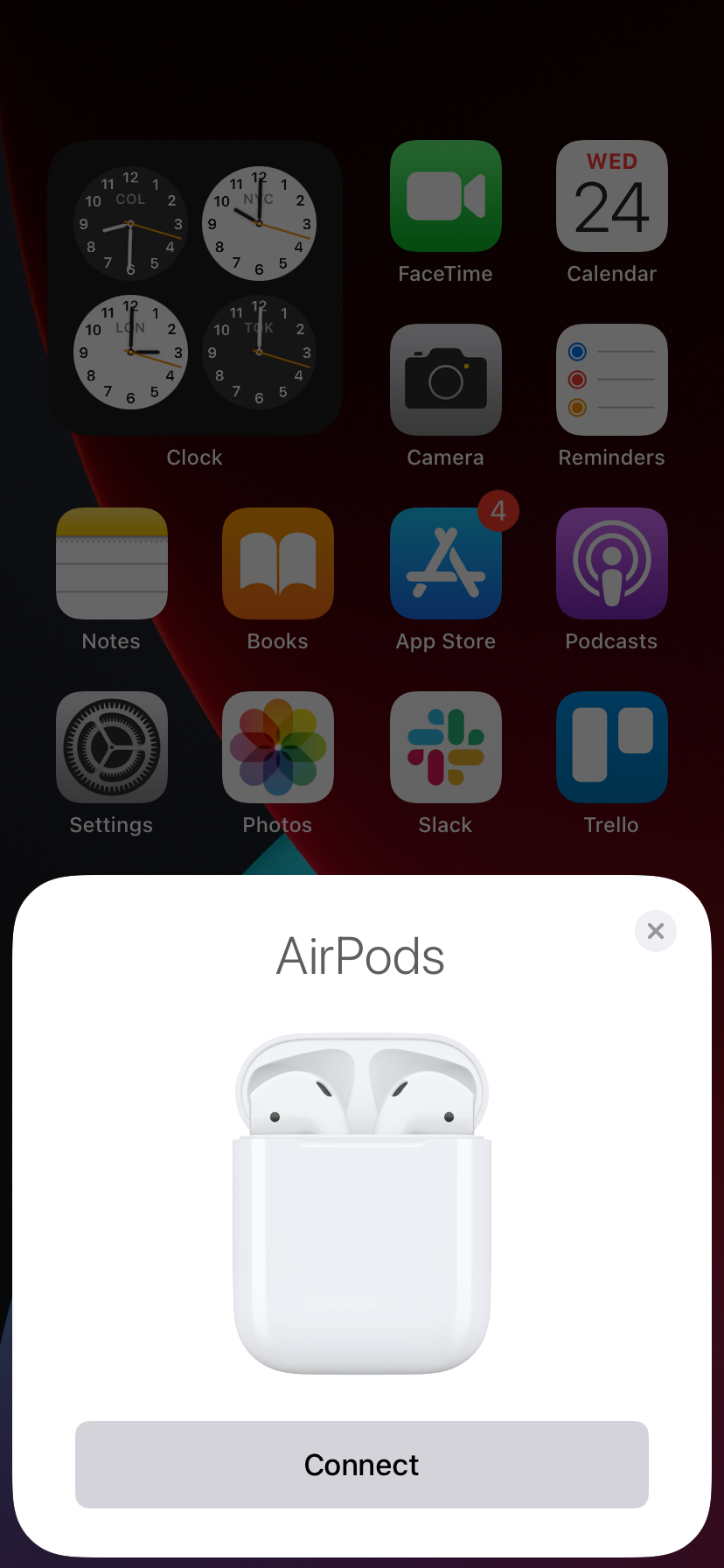
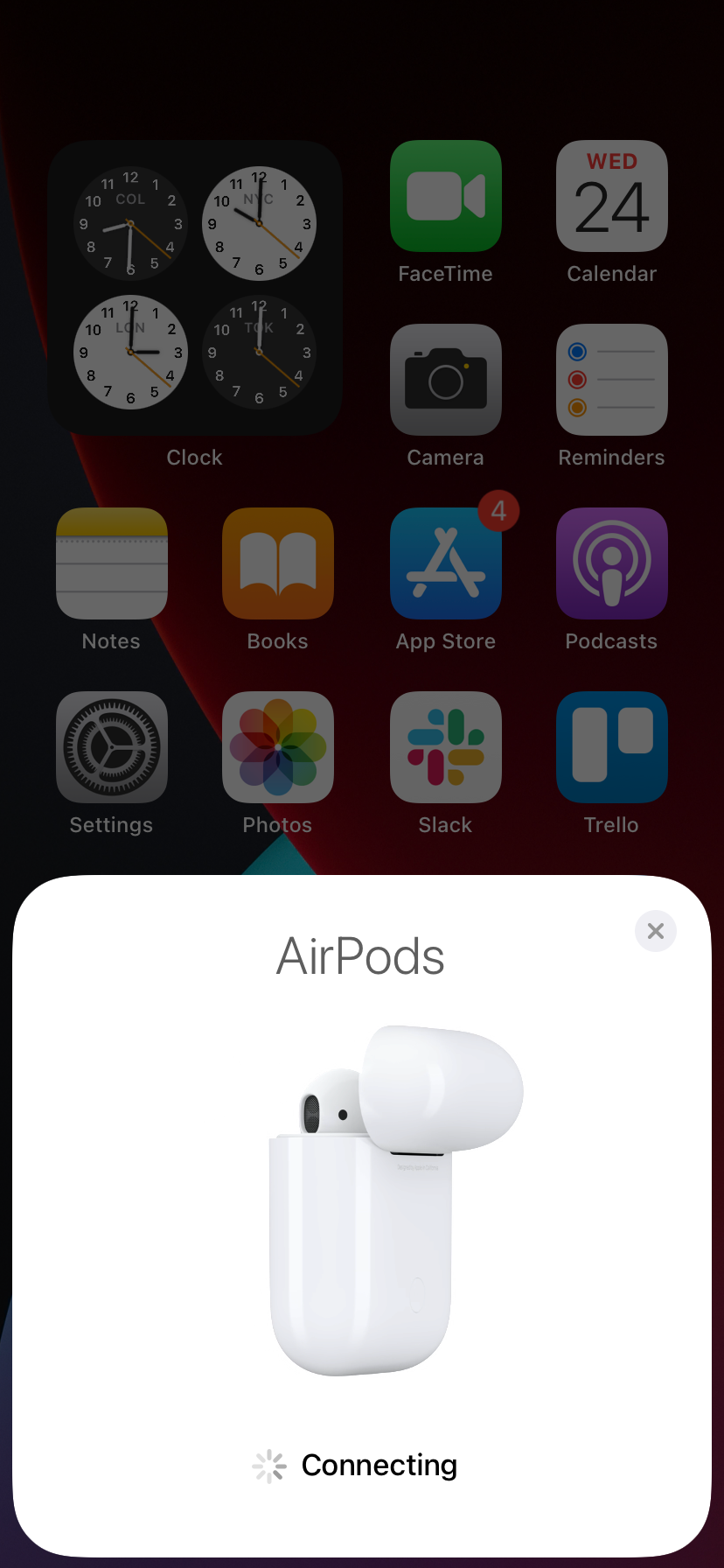
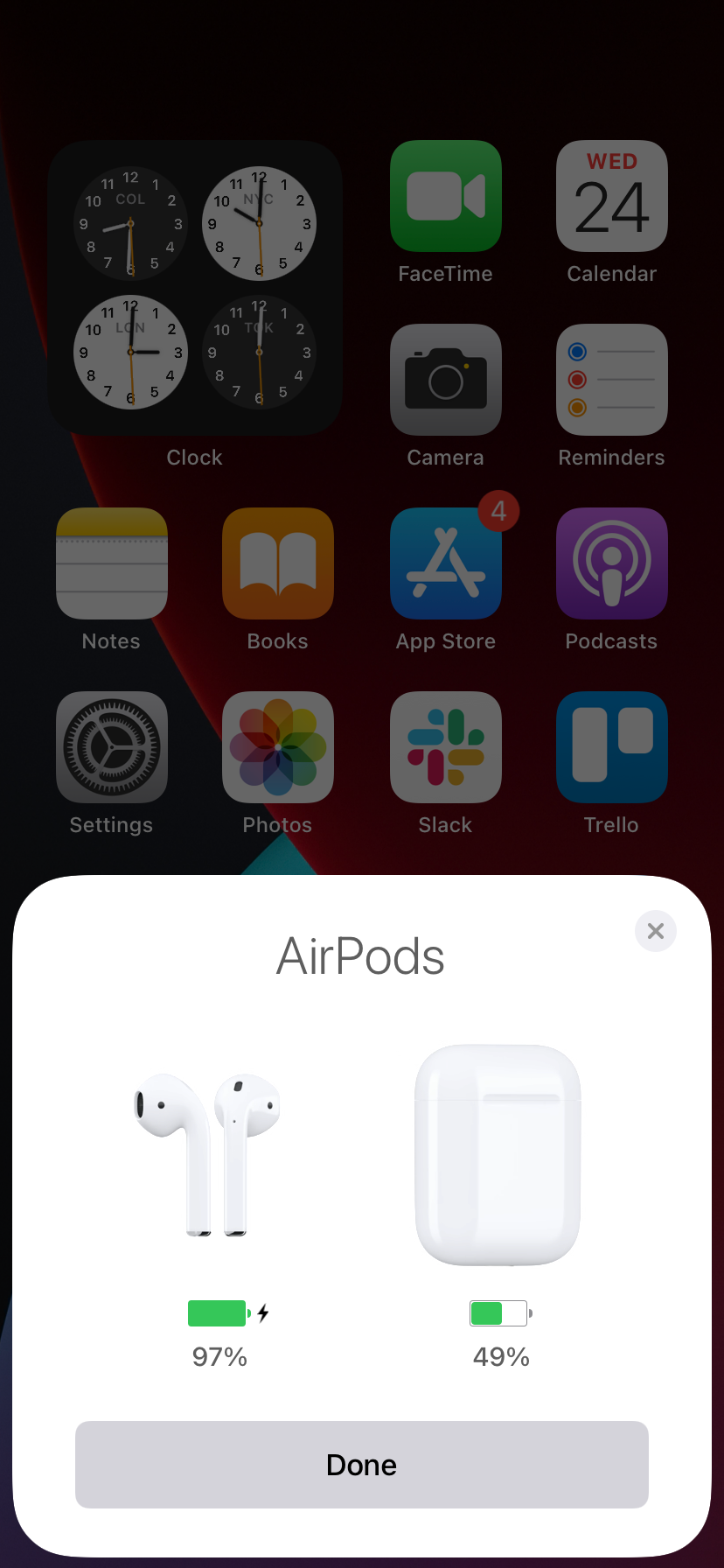
11. Сбросьте настройки сети
Сброс настроек сети на вашем iPhone должен устранить поврежденные сетевые настройки, мешающие устройству правильно взаимодействовать с вашими AirPods .
Для этого перейдите в «Настройки» > «Основные» > «Перенос или сброс iPhone» > «Сброс» и выберите «Сбросить настройки сети». Введите пароль вашего устройства и нажмите «Сбросить настройки сети». Повторно подключите AirPods после процедуры сброса и проверьте, повторяется ли проблема.
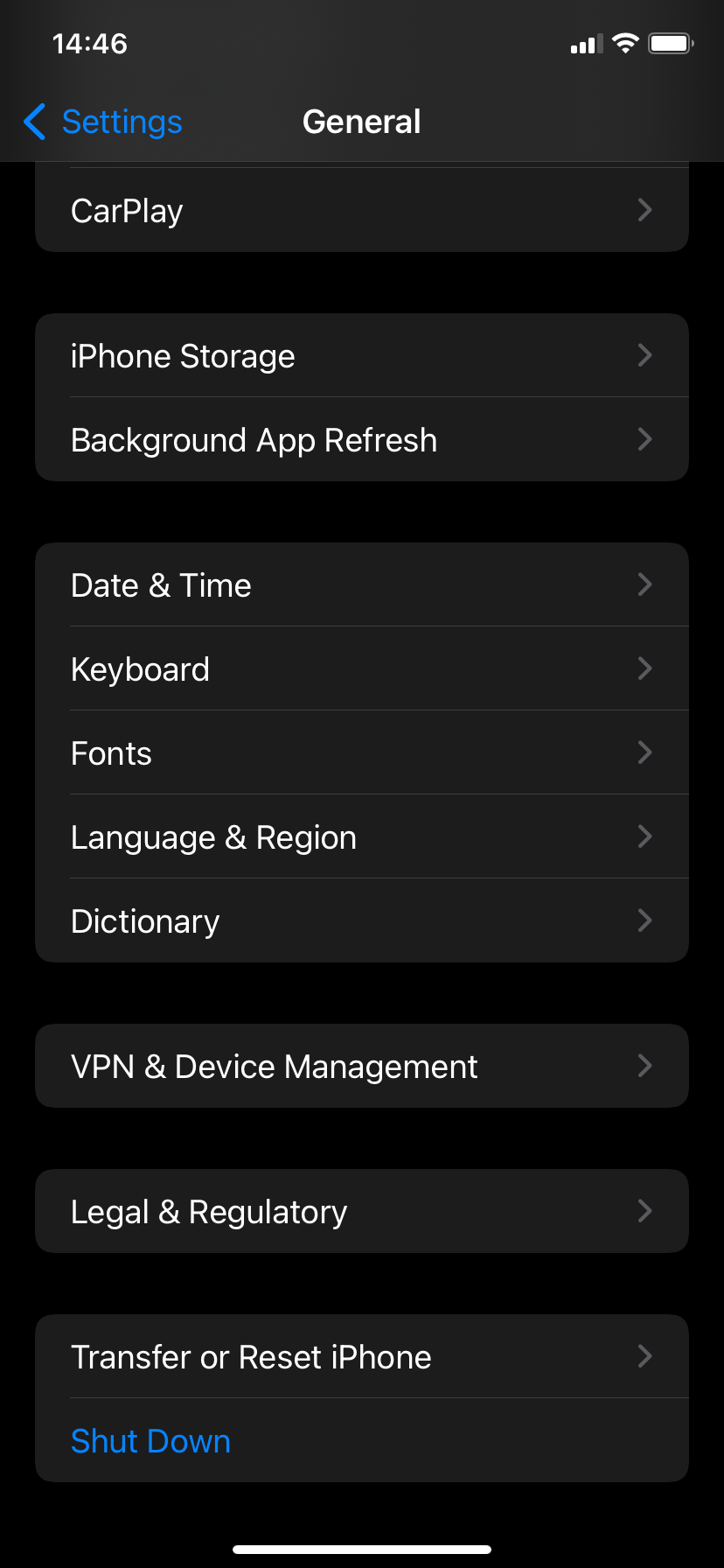
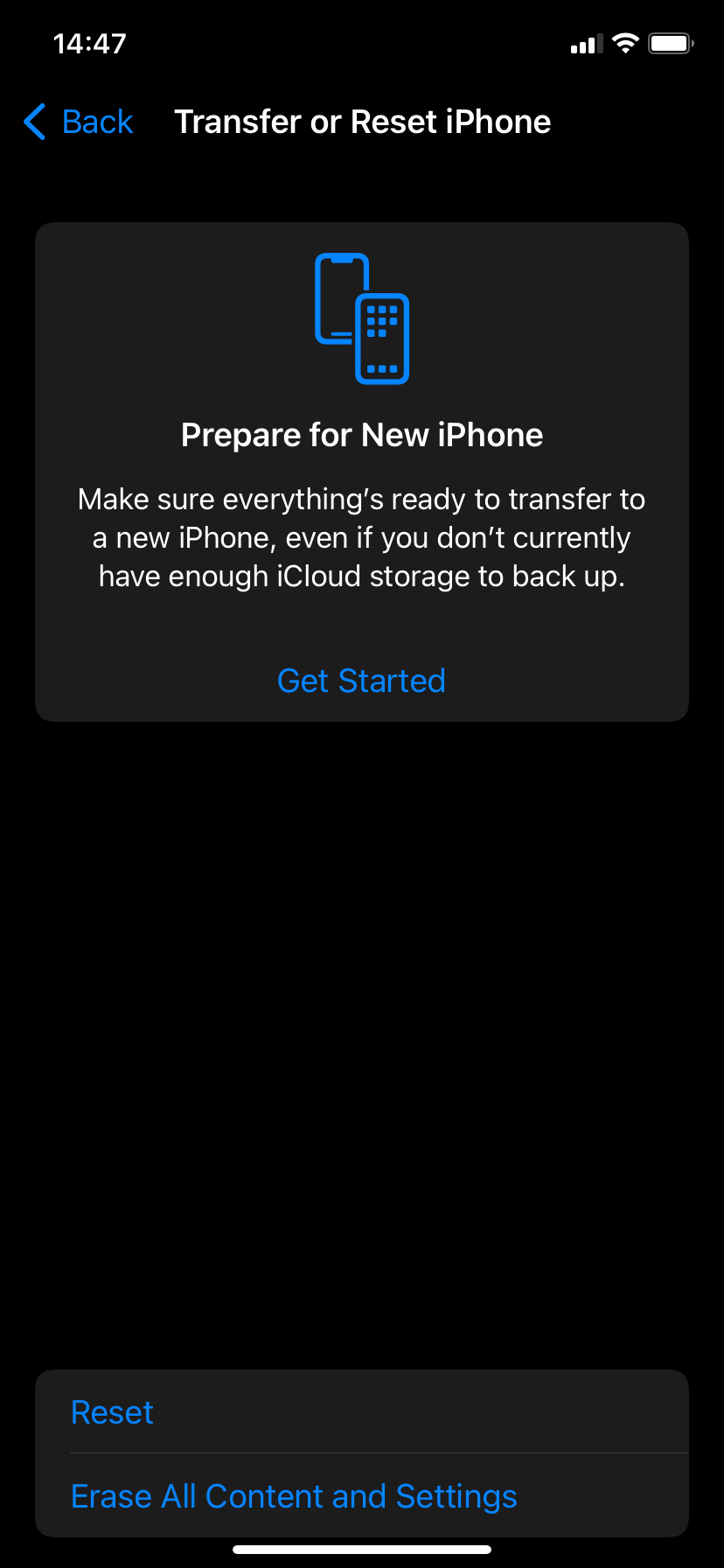
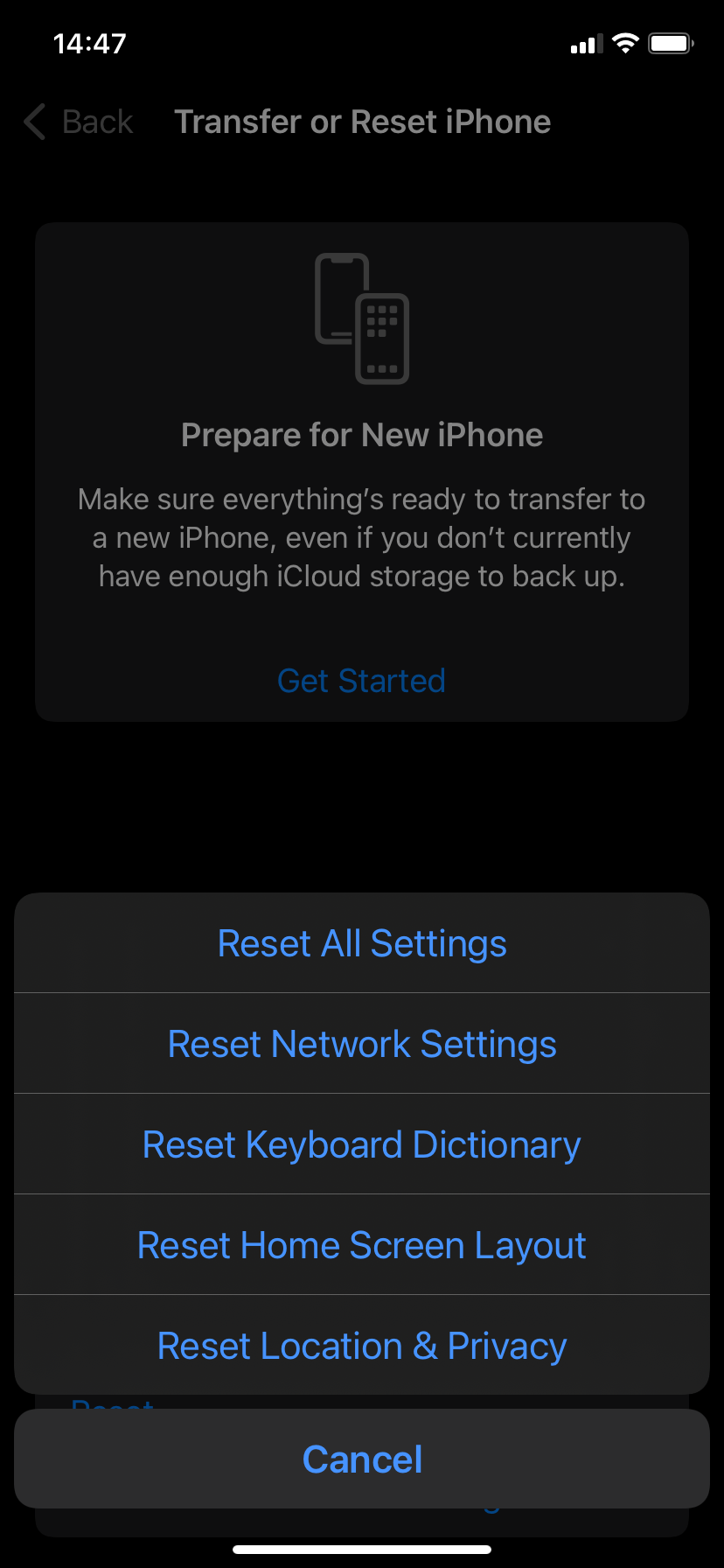
Больше никаких случайных отключений AirPods
Приведенные выше исправления должны были помочь вам решить проблемы с отключением AirPods от вашего iPhone. В противном случае вы, вероятно, имеете дело с дефектом на аппаратном уровне.
Например, если один из ваших AirPods часто выпадает из уха, это может привести к повреждению оборудования, и вы можете обнаружить, что AirPod продолжает отключаться, даже когда он полностью заряжен. В таких случаях лучше всего обратиться за помощью в Apple. Это можно сделать несколькими способами: от посещения Apple Store до загрузки приложения Apple Support.
-
 Как удалить дубликаты фотографий на Mac?цифровой беспорядок является распространенной проблемой, особенно с фотографиями. Большинство людей делают многочисленные снимки с одинаковых углов,...Учебник по программному обеспечению Опубликовано в 2025-05-02
Как удалить дубликаты фотографий на Mac?цифровой беспорядок является распространенной проблемой, особенно с фотографиями. Большинство людей делают многочисленные снимки с одинаковых углов,...Учебник по программному обеспечению Опубликовано в 2025-05-02 -
 Рекомендуется лучшие солнечные зарядные устройства в 2025 годуWhether you often camp off the grid, go backpacking, or grapple with power outages, a solar charger is a nifty gadget to have in your arsenal. It can ...Учебник по программному обеспечению Опубликовано в 2025-05-02
Рекомендуется лучшие солнечные зарядные устройства в 2025 годуWhether you often camp off the grid, go backpacking, or grapple with power outages, a solar charger is a nifty gadget to have in your arsenal. It can ...Учебник по программному обеспечению Опубликовано в 2025-05-02 -
 Окончательное руководство по сбросу телефона без потери данныхомоложите ваш смартфон: руководство по сбросам фабрики ] помните этот начальный ощущение питания на вашем новом телефоне? Этот нетронутый интерфейс...Учебник по программному обеспечению Опубликовано в 2025-05-01
Окончательное руководство по сбросу телефона без потери данныхомоложите ваш смартфон: руководство по сбросам фабрики ] помните этот начальный ощущение питания на вашем новом телефоне? Этот нетронутый интерфейс...Учебник по программному обеспечению Опубликовано в 2025-05-01 -
 7 Практических советов для новой версии сообщений Appleскрытые драгоценные камни Imessage: Mastering IOS 16 улучшенные функции обмена сообщениями Imessage, платформа для обмена сообщениями Apple, значит...Учебник по программному обеспечению Опубликовано в 2025-05-01
7 Практических советов для новой версии сообщений Appleскрытые драгоценные камни Imessage: Mastering IOS 16 улучшенные функции обмена сообщениями Imessage, платформа для обмена сообщениями Apple, значит...Учебник по программному обеспечению Опубликовано в 2025-05-01 -
 Как спрятаться на социальных платформах, таких как Instagram, Facebook, x] поддержание конфиденциальности в Интернете в социальных сетях имеет решающее значение даже для близких друзей и семьи. Возможно, вы захотите ограни...Учебник по программному обеспечению Опубликовано в 2025-05-01
Как спрятаться на социальных платформах, таких как Instagram, Facebook, x] поддержание конфиденциальности в Интернете в социальных сетях имеет решающее значение даже для близких друзей и семьи. Возможно, вы захотите ограни...Учебник по программному обеспечению Опубликовано в 2025-05-01 -
 Простой учебник по поводу того, как отправлять факсы на вашем телефонеНекоторые организации по -прежнему не принимают документы по электронной почте - вам может понадобиться факс документов. Нет, вы не можете использова...Учебник по программному обеспечению Опубликовано в 2025-04-29
Простой учебник по поводу того, как отправлять факсы на вашем телефонеНекоторые организации по -прежнему не принимают документы по электронной почте - вам может понадобиться факс документов. Нет, вы не можете использова...Учебник по программному обеспечению Опубликовано в 2025-04-29 -
 Как удалить временные MAC -файлы? Найти и четкие методыочистка временных файлов на вашем Mac: Reclaim Disk Space и повышение производительности ] временные файлы, часто упускаемые из виду, могут потребля...Учебник по программному обеспечению Опубликовано в 2025-04-29
Как удалить временные MAC -файлы? Найти и четкие методыочистка временных файлов на вашем Mac: Reclaim Disk Space и повышение производительности ] временные файлы, часто упускаемые из виду, могут потребля...Учебник по программному обеспечению Опубликовано в 2025-04-29 -
 Объем застрял на 100% в Windows? Попробуйте эти решениягромкость Windows застрял на 100%? Легко исправить! ] Проблемы с объемом компьютера - головная боль! Если ваш объем Windows застрял на 100%, не волн...Учебник по программному обеспечению Опубликовано в 2025-04-29
Объем застрял на 100% в Windows? Попробуйте эти решениягромкость Windows застрял на 100%? Легко исправить! ] Проблемы с объемом компьютера - головная боль! Если ваш объем Windows застрял на 100%, не волн...Учебник по программному обеспечению Опубликовано в 2025-04-29 -
 Как удалить ваши данные с сайта поиска человекаэта статья была в последний раз обновлялась 24 февраля 2025 года. ] многие люди не знают, что значительный объем их личных данных легко доступе...Учебник по программному обеспечению Опубликовано в 2025-04-21
Как удалить ваши данные с сайта поиска человекаэта статья была в последний раз обновлялась 24 февраля 2025 года. ] многие люди не знают, что значительный объем их личных данных легко доступе...Учебник по программному обеспечению Опубликовано в 2025-04-21 -
 Как замаскировать iPad как ноутбукЭта обновленная статья (первоначально опубликованная 31 октября 2019 г.) исследует, как превратить ваш iPad в альтернативу ноутбука с использованием ...Учебник по программному обеспечению Опубликовано в 2025-04-21
Как замаскировать iPad как ноутбукЭта обновленная статья (первоначально опубликованная 31 октября 2019 г.) исследует, как превратить ваш iPad в альтернативу ноутбука с использованием ...Учебник по программному обеспечению Опубликовано в 2025-04-21 -
 Как очистить кеш почтового ящика Mac? Как удалить его на Mac?В этом руководстве объясняется, как очистить кеш почты на вашем Mac, решая общие проблемы, такие как медленная производительность и проблемы с загруз...Учебник по программному обеспечению Опубликовано в 2025-04-21
Как очистить кеш почтового ящика Mac? Как удалить его на Mac?В этом руководстве объясняется, как очистить кеш почты на вашем Mac, решая общие проблемы, такие как медленная производительность и проблемы с загруз...Учебник по программному обеспечению Опубликовано в 2025-04-21 -
 Как распределить распределение Wi -Fi на наиболее необходимые устройствасовременные дома обычно имеют несколько устройств, подключенных к сети доступа Wi-Fi одновременно, что часто приводит к жесткости полосы пропускан...Учебник по программному обеспечению Опубликовано в 2025-04-19
Как распределить распределение Wi -Fi на наиболее необходимые устройствасовременные дома обычно имеют несколько устройств, подключенных к сети доступа Wi-Fi одновременно, что часто приводит к жесткости полосы пропускан...Учебник по программному обеспечению Опубликовано в 2025-04-19 -
 Обзор программного обеспечения McAfee Antivirus: достаточно ли этого? 【Функция, цена】McAfee: ветеран антивирус, но это лучше всего для Mac? ] McAfee, давнее и авторитетное имя в кибербезопасности, предлагает надежный антивирусный наб...Учебник по программному обеспечению Опубликовано в 2025-04-19
Обзор программного обеспечения McAfee Antivirus: достаточно ли этого? 【Функция, цена】McAfee: ветеран антивирус, но это лучше всего для Mac? ] McAfee, давнее и авторитетное имя в кибербезопасности, предлагает надежный антивирусный наб...Учебник по программному обеспечению Опубликовано в 2025-04-19 -
 OnePlus Watch 3 отложено на апрель из -за забавных проблемпосле того, как выйдет долгожданный OnePlus Watch 3 SmartWatch, план покупки может потребовать небольшой корректировки. Смешная проблема производс...Учебник по программному обеспечению Опубликовано в 2025-04-19
OnePlus Watch 3 отложено на апрель из -за забавных проблемпосле того, как выйдет долгожданный OnePlus Watch 3 SmartWatch, план покупки может потребовать небольшой корректировки. Смешная проблема производс...Учебник по программному обеспечению Опубликовано в 2025-04-19 -
 Советы, чтобы максимально использовать функцию TAP на задней части вашего iPhoneЗа прошедшие годы Apple разработала большое количество инструментов, чтобы сделать использование iPhone более удобными. Хотя функция «Tap Back» ск...Учебник по программному обеспечению Опубликовано в 2025-04-18
Советы, чтобы максимально использовать функцию TAP на задней части вашего iPhoneЗа прошедшие годы Apple разработала большое количество инструментов, чтобы сделать использование iPhone более удобными. Хотя функция «Tap Back» ск...Учебник по программному обеспечению Опубликовано в 2025-04-18
Изучайте китайский
- 1 Как сказать «гулять» по-китайски? 走路 Китайское произношение, 走路 Изучение китайского языка
- 2 Как сказать «Сесть на самолет» по-китайски? 坐飞机 Китайское произношение, 坐飞机 Изучение китайского языка
- 3 Как сказать «сесть на поезд» по-китайски? 坐火车 Китайское произношение, 坐火车 Изучение китайского языка
- 4 Как сказать «поехать на автобусе» по-китайски? 坐车 Китайское произношение, 坐车 Изучение китайского языка
- 5 Как сказать «Ездить» по-китайски? 开车 Китайское произношение, 开车 Изучение китайского языка
- 6 Как будет плавание по-китайски? 游泳 Китайское произношение, 游泳 Изучение китайского языка
- 7 Как сказать «кататься на велосипеде» по-китайски? 骑自行车 Китайское произношение, 骑自行车 Изучение китайского языка
- 8 Как поздороваться по-китайски? 你好Китайское произношение, 你好Изучение китайского языка
- 9 Как сказать спасибо по-китайски? 谢谢Китайское произношение, 谢谢Изучение китайского языка
- 10 How to say goodbye in Chinese? 再见Chinese pronunciation, 再见Chinese learning
























